如果在典型的桌面安装中需要额外的步骤以避免破坏登录过程,这些步骤应包含在答案中。
如何更改我的用户ID?
如果在典型的桌面安装中需要额外的步骤以避免破坏登录过程,这些步骤应包含在答案中。
5
/etc/passwd、/etc/group和/etc/shadow中进行更改,或者使用上述首选的可能性之一。但是最重要的是,你必须更改属于该用户的所有文件的所有权。例如,如果旧的用户ID是1000,新的用户ID是5000:
find / -uid 1000 -exec chown -h 5000 {} +
如果你也改变了群组ID,同样适用。
find / -gid 1000 -exec chgrp -h 5000 {} +
8
sudo find / -xdev -uid 1000 -exec chown 5000 '{}' \+,否则会包括挂载的数据(在 /mnt 中,可能是不希望的),以及你最好不要干扰的 /proc 和 /dev 中的文件。请参阅此帖子。 - SebastianDebian/Ubuntu的政策是,如果有一个用户jim,用户ID为1001,则还会有一个组jim,组ID为1001。此解决方案还会更新这些组ID。
-
sudo passwd root - 如果用户已登录,则注销(包括虚拟终端)
- 进入VT1:Ctrl-Alt-F1
以root身份登录,并使用提供的用户名和旧/新UID运行以下命令:
# 将所需信息放入变量中 username=... old_uid=`id -u $username` # 查找当前(旧)uid new_uid=... # 更新$username的用户ID和组ID usermod -u $new_uid $username groupmod -g $new_uid $username # 更新文件所有权 # 注意:不能合并下面两个chown命令,否则只有uid或gid匹配的文件将不会被更新 chown -Rhc --from=$old_uid $new_uid / # 更改用户ID chown -Rhc --from=:$old_uid :$new_uid / # 更改组ID- 注销
- 以
$username身份登录 -
sudo passwd -dl root
7
sudo setfacl -m "u:<NEWUID>:r-x" /media/<USERNAME> sudo setfacl -x "u:<OLDUID>" /media/<USERNAME> - richud.com/var/log/journal目录下,我认为可以忽略它们,但我不知道它们的用途。 - oulenzusermod会自动更新用户主目录中的文件的UID,请参考man usermod。因此,只有在主目录之外的文件才需要使用chown命令。不过,仍然需要更新组ID。 - Pierre H.但是您不需要创建一个新的用户帐户,将其提升为管理员,注销,然后登录到新的管理员帐户,更改您的主帐户的UID,再次注销,然后登录到您的主帐户,然后删除新的管理员用户只需更改您的UID。 ;)
您可以启动恢复模式(这是在计算机启动时出现的选项,或者在BIOS消息完成后按住Shift键;在运行OEM-Ubuntu的Dell机器上使用ESC)。这将使您登录root会话。在root会话中登录而不是您通常的用户帐户,您将能够修改您的UID。
因为恢复模式仅在命令行界面中起作用,一旦登录到root会话,您将需要:
使用BubbaJ的指示将根文件系统重新挂载为读写模式:
mount -o remount,rw /。使用Luis Alvarado的命令:
usermod -u NEW_UID your_username。- 按照ddeimeke的指示更新文件权限。
- 然后,重新启动计算机(
reboot),以便以正常模式启动。
5
usermod -u NEW_UID your_username 和 find / -uid 1000 -exec chown -h 5000 '{}' \+后,重启会导致只有猜测会话(guess-session-only)GUI登录。 - Kay/etc/login.defs和/etc/adduser.conf文件。超出策略限制的用户不会显示在登录循环中,但您可以更改策略。请参阅此答案。 - K Markey/etc/login.defs 和 /etc/adduser.conf 配置范围之外更改用户ID,则无法登录到Gnome。对我来说,最后一步修复了这个问题。 - Kazusermod --help,你会得到其中一个参数的说明:
-u, --uid UID 用户帐户的新UID
所以,如果你想改变用户cyrex的UID,可以执行以下操作:
usermod -u 1000 cyrex
这将把cyrex的UID从之前的值更改为1000。如果你想通过可视化界面来执行此操作,请按照以下步骤进行:
前往
从列表中选择自己,并点击"高级设置"。系统 --> 管理 --> 用户和组
UID位于该窗口的末尾。
2
- 前往 系统>>管理>>用户和组
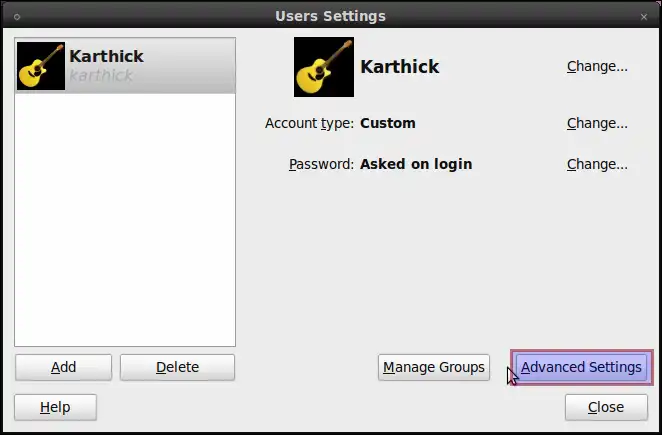
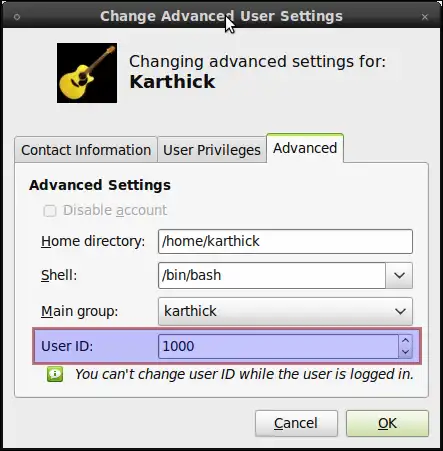
3
例如,我想要将用户ID和组ID从默认值(uid=)1000(和gid=1000)更改为(uid=)5000(和gid=5000),这样就可以访问使用ext4或类似系统格式化的移动驱动器(具有uid和gid)而不会出现问题,如果文件和存档具有相同的用户ID或组ID 5000,无论其他计算机或操作系统是否向其写入数据(这样可以在计算机之间轻松共享文件,如果所有自己的用户具有相同的uid和gid)。
首先,我创建了一个额外的用户,以新用户身份登录,然后在终端中使用
sudo su -命令切换到root用户,然后我使用以下命令。find / -uid 1000 -exec chown -h 5000 {} +
更改用户ID和
find / -gid 1000 -exec chgrp -h 5000 {} +
用于更改组ID。
(注意:这会更改所有已挂载设备的权限。如果不需要,请卸载所有不需要的设备或将命令部分find /缩小到find /home/<user>或其他方式。)
在Fedora中,这个方法有效,但在Ubuntu中并非完全有效。例如,自动挂载无法正常工作。然后我读到,还必须修复扩展ACL权限,否则像自动挂载这样的功能会出现问题(可能是因为ACL权限的问题,如果没有用户已经具有此UID和GID,则不会出现问题,但在我的情况下,这就是问题所在)。从Ubuntu 14.04和14.10开始,似乎需要更改扩展ACL权限。
以下是使自动挂载恢复正常的命令:
sudo setfacl -m "u:<NEWUID>:r-x" /media/<USERNAME>
将UID权限设置为“media”文件夹中的自己文件夹。
sudo setfacl -x "u:<OLDUID>" /media/<USERNAME>
删除对旧UID的用户文件夹的权限(是的,这个命令不是为了重新启用自动挂载,而是确保具有旧UID的另一个用户也无法访问媒体)。
顺便说一下:有人说,自Ubuntu 18.04起,usermod已经更改了家目录中的所有权限,但至少在Ubuntu 20.04.4之前,这似乎还不够。
我从以下信息来源获取并实际测试了大约一个月: 答案中包含我解释的所有内容,但有点混乱,只有一个建议修复扩展ACL权限以保持能够自动挂载。
附言:如果有人问为什么我没有将此问题发布为带有解决方案的问题,那么我必须说,我在这些网站上没有足够的“声望”来这样做。所以请投票支持这个答案。
从另一个用户切换不适用于默认用户1000。
你必须手动进行操作 - 这是我的经验。
首先,您需要以 root 身份登录,至少暂时这样做,让我们使其成为可能:
sudo passwd root
重启,按下ctrl + alt + f1切换到控制台,以root身份登录,然后执行以下操作(家目录的所有权将自动处理):
groupmod --gid NEWGID username
usermod --uid NEWUID username
对于不在您的主目录中的文件,请将其更改为以下位置:
sudo chown -R username:username /path/to/files
删除并锁定root的密码,如果你愿意的话。(我倾向于保留它)
passwd -dl root
我按照ddeimeke's的指示进行了以下更改:
- 我没有注销,而是使用
sudo su - 我没有触碰
/etc/shadow
我在其他答案中看到有人提到应该使用恢复模式引导或以root用户登录。我的系统是全新的Ubuntu 14安装,所以我愿意测试是否可以在不以root用户身份登录的情况下工作。此外,我是通过SSH连接到EC2实例上进行操作的。